Màn hình Surface bị nháy: Nguyên nhân và cách khắc phục
Dòng máy tính Microsoft Surface nổi tiếng với thiết kế đẹp mắt và hiệu năng mạnh mẽ, nhưng người dùng đôi khi gặp phải sự cố, một trong số đó là màn hình nhấp nháy. Màn hình nhấp nháy trên Microsoft Surface (Surface Pro, Surface Laptop hoặc Surface Book) có thể làm gián đoạn sự tập trung, gây mỏi mắt và cản trở đáng kể khả năng sử dụng thiết bị. Cho dù là lỗi nhỏ hay nhấp nháy liên tục, vấn đề thường bắt nguồn từ xung đột phần mềm, trình điều khiển lỗi thời hoặc sự cố phần cứng.
Bài viết này, Trí Tiến Laptop sẽ giúp bạn tìm hiểu nguyên nhân phổ biến nhất gây ra hiện tượng màn hình Surface bị nháy và cung cấp các giải pháp từng bước để khắc phục.

Màn hình bị nháy là gì?
Màn hình nhấp nháy là hiện tượng hình ảnh hiển thị dao động nhanh và liên tục, có thể biểu hiện qua sự thay đổi độ sáng, cường độ màu, hoặc thậm chí là mất tín hiệu tạm thời. Mức độ nghiêm trọng có thể khác nhau, từ hiện tượng nhấp nháy nhẹ khó nhận thấy đến hiện tượng nhấp nháy dữ dội khiến thiết bị không thể sử dụng được. Các triệu chứng có thể xuất hiện lẻ tẻ hoặc dai dẳng, không chỉ ảnh hưởng đến trải nghiệm người dùng mà còn có khả năng chỉ ra các vấn đề tiềm ẩn của thiết bị.
Tại sao màn hình Surface bị nháy?
Có nhiều nguyên nhân có thể khiến màn hình Surface của bạn bị nhấp nháy. Một số nguyên nhân phổ biến nhất bao gồm:
- Sự cố trình điều khiển màn hình: Một trong những nguyên nhân phổ biến nhất khiến Surface bị nhấp nháy là trình điều khiển màn hình lỗi thời hoặc không tương thích. Điều này thường xảy ra ở những Surface cũ.
- Ứng dụng không tương thích: Một số ứng dụng trên máy tính của bạn có thể không tương thích với cài đặt hiển thị, dẫn đến tình trạng Surface bị nhấp nháy.
- Nhiễu từ các thiết bị bên ngoài: Trong một số trường hợp, các phụ kiện được kết nối với thiết bị của bạn có thể gây nhiễu, dẫn đến hiện tượng màn hình nhấp nháy. Hãy thử ngắt kết nối bất kỳ phụ kiện nào mà bạn cho là có thể gây ra sự cố.
- Sự cố nguồn điện: Pin Surface hoặc bộ chuyển đổi nguồn bị lỗi có thể dẫn đến nguồn điện không đủ hoặc không ổn định, gây ra hiện tượng màn hình laptop nhấp nháy. Trong trường hợp này, bạn có thể thử bộ chuyển đổi nguồn mới hoặc đặt lịch bảo dưỡng chuyên nghiệp để kiểm tra pin và đầu vào của bộ chuyển đổi nguồn.
- Sự cố phần cứng: Một số vấn đề nhất định với phần cứng Surface, chẳng hạn như card đồ họa hoặc màn hình, có thể là nguyên nhân. Giống như sự cố nguồn điện, sự cố với phần cứng Surface có thể cần được chẩn đoán và sửa chữa Surface chuyên nghiệp.

Khắc phục sự cố màn hình Surface bị nháy
Để khắc phục tình trạng màn hình nhấp nháy trên Microsoft Surface, bạn cần thực hiện từng bước để khắc phục sự cố, bắt đầu từ các giải pháp đơn giản đến chẩn đoán phức tạp hơn.
Các bước khắc phục sự cố cơ bản
Khởi động lại Surface: Khởi động lại nhanh đôi khi có thể giải quyết được sự cố tạm thời gây ra hiện tượng nhấp nháy.
Điều chỉnh Cài đặt Hiển thị: Vào Settings > System > Display và thử nghiệm với các tốc độ làm mới và độ phân giải khác nhau. Đôi khi, chỉ cần chuyển sang cài đặt được đề xuất là có thể loại bỏ hiện tượng nhấp nháy.
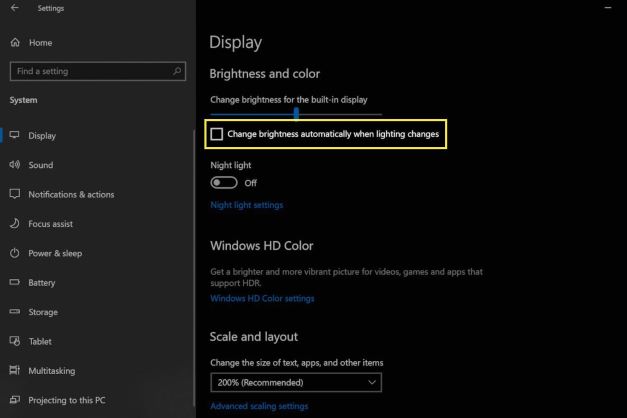
Giải pháp phần cứng
Kiểm tra kết nối cáp: Nếu bạn đang sử dụng màn hình ngoài, hãy đảm bảo tất cả các kết nối đều chắc chắn và cáp không bị hỏng. Hãy thử sử dụng một loại cáp khác để loại trừ sự cố cáp.
Kiểm tra hư hỏng vật lý: Kiểm tra cẩn thận Surface của bạn xem có dấu hiệu hư hỏng nào không. Nếu bạn nghi ngờ hư hỏng bên trong là nguyên nhân gây ra hiện tượng nhấp nháy, tốt nhất nên tham khảo ý kiến chuyên gia.
Cập nhật phần mềm và trình điều khiển
Cập nhật Windows: Đảm bảo máy tính Surface của bạn được cập nhật phiên bản Windows mới nhất, có thể bao gồm các bản sửa lỗi quan trọng cho các sự cố về trình điều khiển.
Cập nhật trình điều khiển: Cụ thể, hãy cập nhật trình điều khiển màn hình và GPU thông qua Trình quản lý thiết bị hoặc bằng cách tải xuống trình điều khiển mới nhất từ trang web chính thức của Microsoft.
Quay lại trình điều khiển hoặc gỡ cài đặt bản cập nhật
Nếu hiện tượng nhấp nháy bắt đầu sau bản cập nhật gần đây, hãy cân nhắc quay lại phiên bản trình điều khiển trước đó hoặc gỡ cài đặt bản cập nhật Windows mới nhất để xem liệu điều này có giải quyết được sự cố hay không.
Sửa màn hình Surface bị nháy tại Trí Tiến Laptop
Nếu bạn đang tìm kiếm một địa chỉ uy tín để sửa màn hình Surface bị nháy thì Trí Tiến Laptop là một trong những lựa chọn hàng đầu.
- Kỹ thuật viên chuyên nghiệp: Trí Tiến Laptop sở hữu đội ngũ kỹ thuật viên tay nghề cao, am hiểu sâu sắc về các dòng thiết bị Surface, từ Surface Pro, Surface Laptop đến Surface Book. Nhờ kinh nghiệm lâu năm, các kỹ thuật viên có thể nhanh chóng đoán và xử lý chính xác các phần cứng và phần mềm lỗi.
- Linh kiện chính hãng: Sử dụng linh kiện – phụ kiện Surface chính hãng, đảm bảo chất lượng và độ bền cho thiết bị.
- Giá cả cạnh tranh: Cung cấp dịch vụ sửa chữa giá hợp lý và minh bạch.
- Bảo hành dịch vụ: Sau khi sửa chữa, Trí Tiến Laptop có chính sách bảo hành dịch vụ rõ ràng, giúp khách hàng yên tâm về chất lượng. Khi có bất kỳ vấn đề nào phát sinh liên quan đến dịch vụ, khách hàng sẽ được hỗ trợ và giải quyết nhanh chóng.
Liên hệ với Trí Tiến Laptop:
- Địa chỉ: Số 56 ngõ 133 Thái Hà, Đống Đa, Hà Nội.
- Điện thoại: 0888.466.888
- Giờ làm việc: Thứ Hai – Chủ Nhật, 8:00 – 18:00
Ngăn ngừa màn hình Surface bị nháy trong tương lai
Để giảm thiểu nguy cơ màn hình nhấp nháy và các vấn đề khác với màn hình Surface, bạn nên áp dụng một số biện pháp phòng ngừa và thực hành tốt nhất sau:
Cập nhật phần mềm thường xuyên: Luôn cập nhật hệ điều hành và tất cả trình điều khiển. Microsoft thường xuyên phát hành các bản cập nhật giúp cải thiện khả năng tương thích của thiết bị và sửa các lỗi đã biết.
Tránh hư hỏng vật lý: Cẩn thận khi sử dụng máy tính Surface. Tránh làm rơi hoặc để máy tiếp xúc với nhiệt độ quá cao, vì áp lực vật lý có thể làm hỏng các linh kiện bên trong, bao gồm cả màn hình.
Sử dụng phụ kiện Surface tương thích: Khi sử dụng màn hình ngoài hoặc bất kỳ phụ kiện nào, hãy đảm bảo chúng tương thích với máy tính Surface của bạn. Sử dụng phụ kiện không tương thích hoặc chất lượng thấp có thể dẫn đến nhiều vấn đề khác nhau, bao gồm cả hiện tượng màn hình nhấp nháy.
Duy trì môi trường an toàn: Đặt máy Surface tránh xa các từ trường mạnh và tránh lộn xộn xung quanh khu vực làm việc vì có thể cản trở thông gió và gây quá nhiệt.





























![Surface Pro 5 [Kèm phím] Core i5/Ram 8GB/SSD 256GB Like New](https://tritienlaptop.com/wp-content/uploads/2022/12/Surface-Pro-5-kem-phim-add-1-100x100.jpg)


